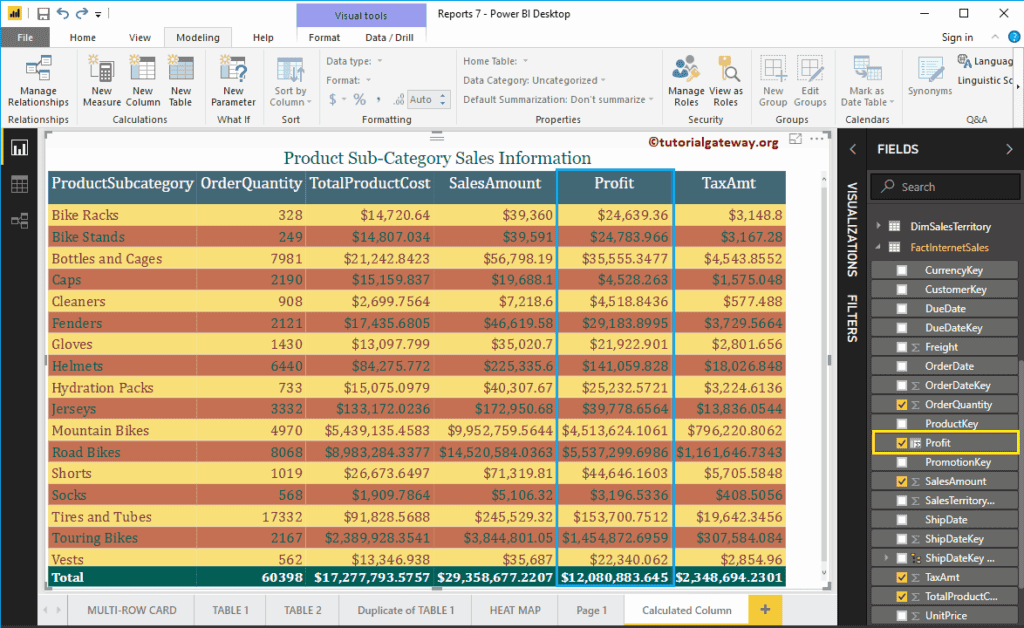Power BI 计算列通过基于表中现有列派生新列来帮助改进数据模型。计算列将在数据加载过程中在数据模型中计算并存储。Microsoft 允许您从现有列创建自定义列或计算列。本文将通过示例向您展示如何创建计算列。
在 Power BI 中,我们可以使用计算列,通过 DAX 运算符和公式,使用一个或多个列在表中创建自定义列。如果我们需要数据集中的目标列或可视化特定数据的新列,它们会很有帮助。例如,我们可以通过从总销售额中减去税额来查找实际销售额。
计算列的主要优点之一是其可重用性。创建后,我们可以在多个图表中重复使用此计算列。如果对计算列进行更新或更改,它将自动反映在其所有使用位置。
如何在 Power BI 中创建计算列
为了演示这些计算列,我们将使用我们在“连接到 SQL Server”文章中创建的 SQL 数据源。因此,请参考相同的内容。
本节将详细介绍在 Power BI 中创建计算列的步骤以及如何在数据可视化中使用它们。首先,您必须选择要创建计算列的表。接下来,请在“建模”选项卡下单击“新建列”选项。
单击“新建列”选项将打开 Power BI DAX 公式栏,如下图所示。它还会在选定的表下创建一个新列,并带有默认名称。使用公式栏借助 DAX 运算符和函数为新列编写表达式。
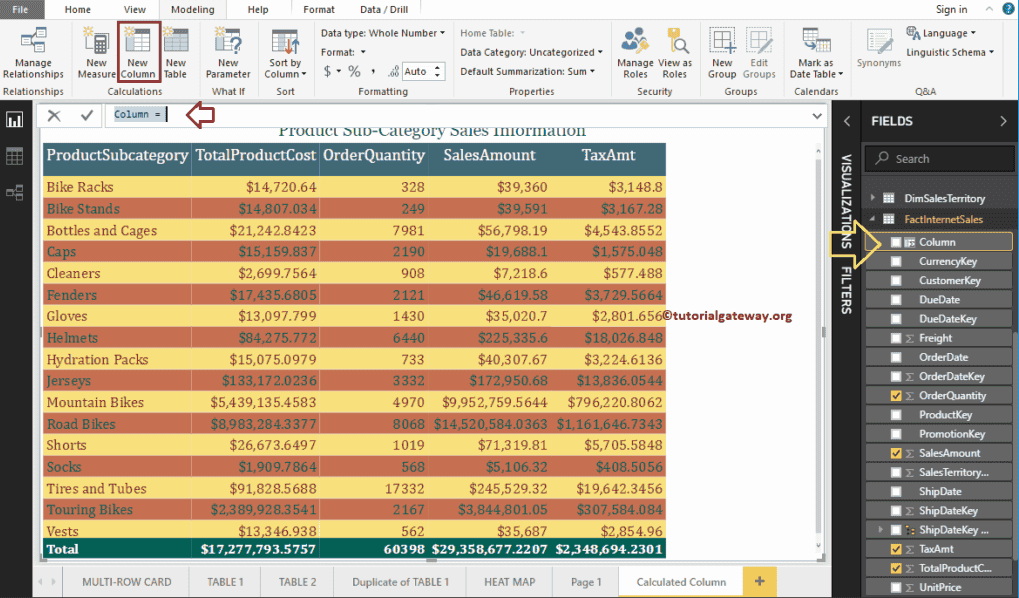
您可以根据需要重命名默认名称。我将列重命名为“利润”。在此 Power BI 计算列演示中,我们从“Fact Internet Sales”表中选择“Sales Amount”和“Total Product Cost”。从下面的屏幕截图中可以看到,在我输入时,Power BI IntelliSense 会显示建议。
请记住,仅在需要时才使用计算列。由于它们基于行执行计算,因此会影响整体性能。如果您需要一次性计算,请尝试在现有列上应用 DAX,而不是创建新列。
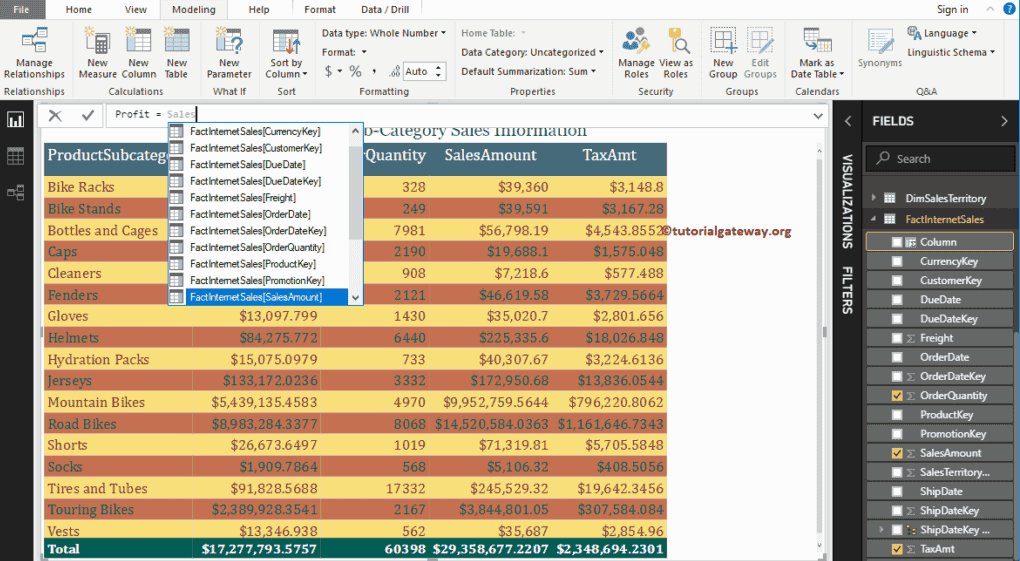
从下面的屏幕截图中,您可以看到我们通过从“Sales Amount”中减去“Total Product Cost”来计算“Profit”。接下来,通过按 Enter 键创建一个名为“profit”的新列。
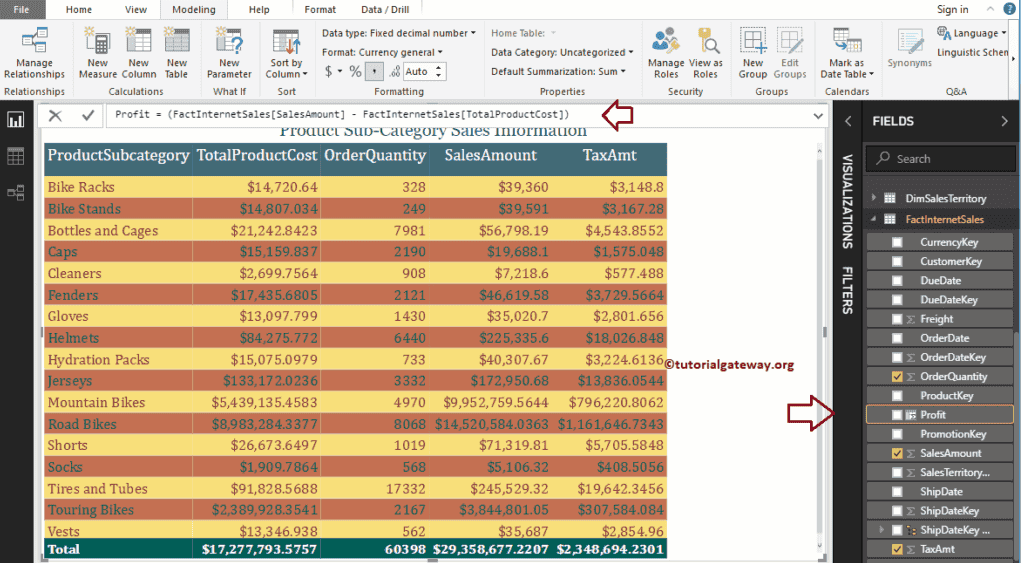
可视化计算列
创建 Power BI 计算列后,下一步是在表、图表或任何数据可视化中使用它。为此,您需要将计算列拖放到可视化效果的相关字段中。
让我将之前创建的计算列添加到表中。请记住,这是我们在“表格报表”文章中设计的表。
注意:每当数据刷新或更改时,计算列都会根据更新的数据重新计算。